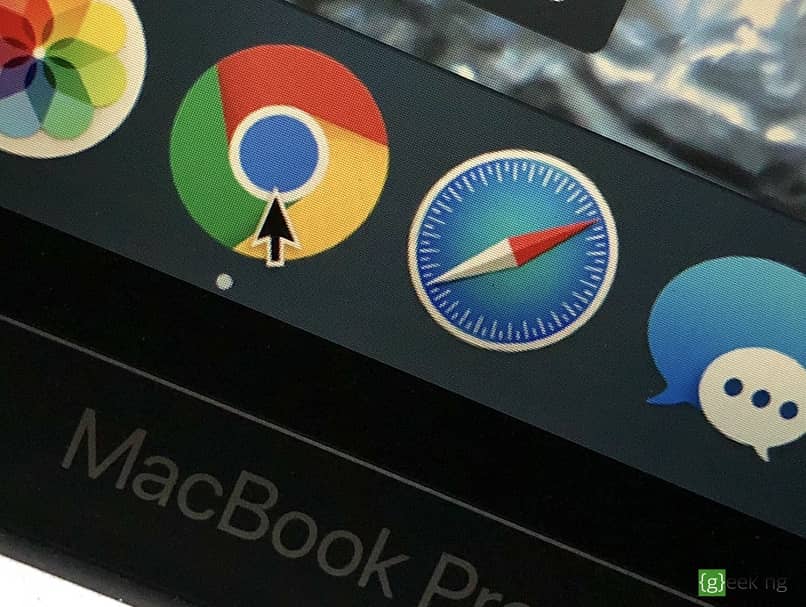
Joskus sinulla voi olla tiettyjä ongelmia Maciin tallennettuja salasanoja ja et tiedä miten ratkaista ne; No, tässä näytämme sinulle joidenkin yleisimpien ratkaisut. Kuten Google Chrome -verkkosivulle tallennettujen salasanojen poistamisen tai salasanojen synkronoinnin tai niiden vaihtamisen epäonnistumisten tapauksessa; Selitämme kaiken tämän ja enemmän alla.
Tyhjennä Maciin tallennetut salasanat
Kuten hyvin tiedämme, Safari ja Google Chrome ovat verkkohakukoneita; ensimmäisen tapauksessa se on oletushakukone, joka on rakennettu Apple-laitteisiin Mac IOS -käyttöjärjestelmille. Joka pitää, jos haluat, sitä vaativien verkkosivustojen salasanat, kuten sosiaaliset verkostot, sähköpostit tai pankkitilit. Mutta jos haluat tyhjentää Safari-selaimen välimuistin ja evästeet ja saada näin täydellisemmän tuloksen, tämä selain antaa sinulle myös mahdollisuuden tehdä niin.
Jos haluat ratkaista tallennettujen salasanojen ongelmat, joudut poistamaan kaikki tai kaikki tallennetut salasanat. Tätä varten sinun on mentävä Mac-työpöydälle ja yläosassa olevan otsikon otsikossa mennä ja sinun on pidettävä näppäintä painettuna ALT kunnes saavut välilehteen Kirjakauppa.
Kun avaat sen, näet useita kansioita, jota tarvitsemme avaimenperä, missä kaikki salasanat tallennetaan; Heti jälkeen jatkamme sen poistamista, napsauta hiiren kakkospainikkeella ja vaihtoehto siirtää roskakoriin; sitten sinun on tyhjennettävä roskakori ja lopuksi sinun on käynnistettävä tietokone uudelleen.
Korjaa Google Chromen synkronointiongelmat
Google-tilin salasanojen synkronointi profiilitietojesi turvallisen tallentamisen varmistamiseksi on hieno työkalu varmasti. Ja tämän synkronoinnin suorittamiseksi sinun on syötettävä Mac ja avattava Google Chrome ja kirjoita Google-tilisi. Sitten sinun on napsautettava asetus, valitse käyttäjätilisi ja aktivoi sitten synkronointi; Halutessasi voit poistaa vaihtoehdon käytöstä synkronoi kaikki ja tallenna vain haluamasi salasanat ja tiedot.
Jos synkronoinnissa on ongelmia, voit käynnistää sen uudelleen, siirtymällä Chrome-sovellukseen ja poistamalla käytöstä synkronoidaja pakota sitten kiinni Kromi ja aktivoi synkronointi uudelleen; tällä tavalla voit korjata ongelman.
Muokkaa tai muuta automaattista täyttöä Safarissa
Sinun on ensin avattava Safari ja mene sen otsikkoon, ja valitsemme osan mieltymykset, mistä ikkuna tulee ulos; sitten valitsemme välilehden automaattinen täyttö, missä näkyy neljä muokkausvaihtoehtoa.
Ensimmäinen on tiedot Yhteystietokortti, joka sisältää sosiaalisen median ja sähköpostin; toisena vaihtoehtona on käyttäjätunnukset ja salasanat, tällä välilehdellä näet kaikki käyttäjät ja salasanat jonka olet tallentanut Maciin, kaksoisnapsauttamalla käyttäjää.
Joo olet vaihtanut salasanan, voit päivittää sen, käyttäjän poistaminen luettelosta ja seuraavan kerran kirjoittaessasi tallennat sen uudelleen; kolmas on luottokortti, missä sen avulla voit liittää korttisi ja poistaa sen.
Viimeisenä vaihtoehtona on muut elementit, jossa näet luettelon joistakin paikoista tai verkkosivustoista, joihin olemme asettaneet salasanamme, joten voit poistaa tämän luettelon säännöllisesti ja pitää yksityisyytesi turvallisesti Macissa.
On erittäin tärkeää pitää nämä vaiheet ja ehdotukset mielessä; No, Internetin maailmassa identiteettivarkauden uhri on helppo olla tai salasanoja. Siksi saatat joutua käyttämään myös turvallisempia salasanojen hallintaohjelmia MacOS-tietokoneellasi, joiden avulla voit hallita kaikkia yksityisiä tietojasi.
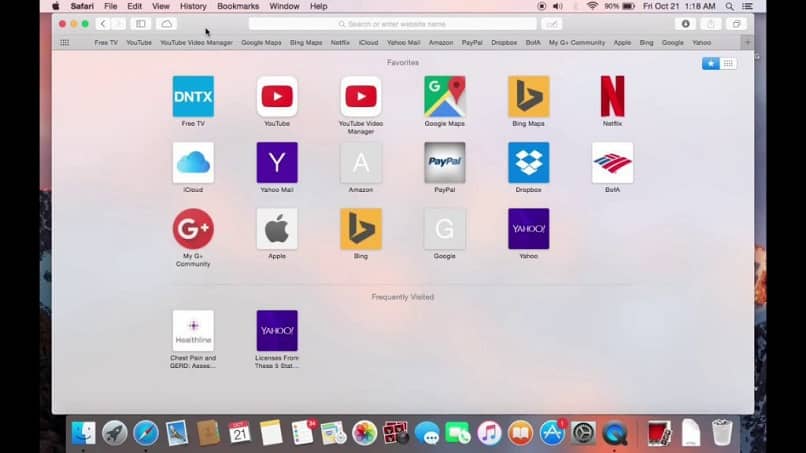
Tällä tavoin voit ratkaista joitain ongelmia, yleensä yleisimmät ovat Mac-tietokoneesi salasanoihin liittyvät ongelmat. Koska opit kuinka voit ratkaista tallennettujen salasanojen ongelmat, Google Chromen kanssa tapahtuvan synkronoinnin tärkeyden ja automaattisen täytön muokkaamisen tietoja Safarista, mikä on erittäin tärkeää, koska tallenna tietosi yksityisyyden parantamiseksi.
Jos pidit tästä artikkelista tai se palveli sinua paljon, voit jättää meille kommenttisi ja ehdotuksesi sivun alaosaan.